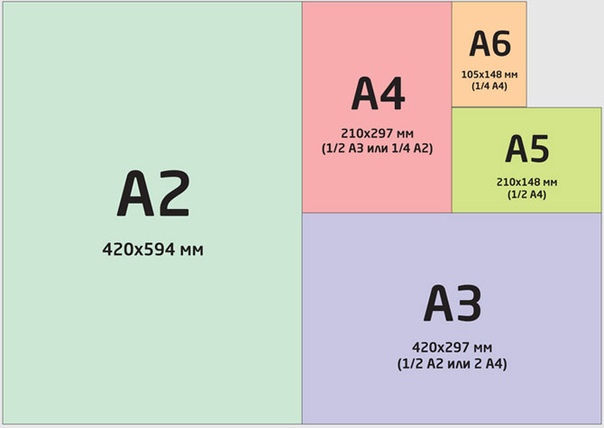Какой размер плаката или фото я могу распечатать?
Вы будете удивлены какой размер плаката можно напечатать на самом деле…
🛠 Основы печати
Размер изображения, которое Вы можете напечатать, зависит от количества пикселей. Каждый пиксель преобразуется в «точку» в процессе печати, а разрешение отпечатка измеряется в «точках на дюйм» или DPI. Наш веб-сайт устанавливает минимальные размеры загружаемых изображений для обеспечения минимального значения DPI.
Вот таблица с нашими требованиями к пикселям изображений для печати. Мы не позволим Вам распечатать что-либо менее достойного качества.
| Формат Печати (см) | Низко 100 dpi 🛩 | Среднее 150 dpi ✈️ | Профи 300 dpi 🛸 |
|---|---|---|---|
| 10х10 | 400х400 px | 600х600 px | 1200×1200 px |
| 15×15 | 600×600 px | 900×900 px | 1800×1800 px |
| 10×15 | 400×600 px | 600×900 px | 1200×1800 px |
| 15×20 | 600×800 px | 900×1200 px | 1800×2400 px |
| 20×20 | 800×800 px | 1200×1200 px | 2400×2400 px |
| 20×30 | 800×1200 px | 1200×1800 px | 2400×3600 px |
| 30×30 | 1200×1200 px | 1800×1800 px | 3600×3600 px |
| 30×40 | 1200×1600 px | 1800×2400 px | 3600×4800 px |
| 40×40 | 1600×1600 px | 4800×4800 px | |
| 40×50 | 1600×2000 px | 2400×3000 px | 4800×5900 px |
| 40×60 | 1600×2400 px | 2400×3600 px | 4800×7000 px |
| 50×50 | 2000×2000 px | 3000×3000 px | 6000×6000 px |
| 50×70 | 2000×2800 px | 3000×4200 px | 6000×8300 px |
| 60×60 | 2600×2600 px | 3800×3800 px | 7100×7100 px |
| 60×80 | 2400×3200 px | 3600×4800 px | 7100×9500 px |
| 80×80 | 3200×3200 px | 4800×4800 px | 9500×9500 px |
| 70×100 | 2800×4000 px | 4200×5900 px | 8300×11800 px |
| 80×120 | 3200×4700 px | 4800×7100 px | 9500×14100 px |
🔭 Расстояние для просмотра плакатов
Чем больше размер плаката, тем меньше DPI, тем меньше DPI необходимо.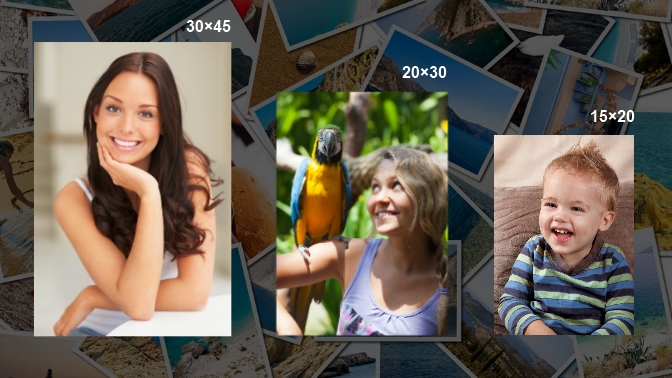 Обычно Вы смотрите на большой плакат издалека, а маленькую фотографию рне более чем на расстоянии вытянутой руки. Если вы планируете просматривать изображение с 1 метра, то 100 DPI – это хорошо. Для печати меньшего размера вы должны стремиться к значению DPI 300. Но все же мы не печатаем большой плакат с разрешением менее 100 DPI
Обычно Вы смотрите на большой плакат издалека, а маленькую фотографию рне более чем на расстоянии вытянутой руки. Если вы планируете просматривать изображение с 1 метра, то 100 DPI – это хорошо. Для печати меньшего размера вы должны стремиться к значению DPI 300. Но все же мы не печатаем большой плакат с разрешением менее 100 DPI
ℹ️ Какой размер изображений у меня?
Существует несколько способов определения размера ваших цифровых фотографий.
На Mac: щелкните правой кнопкой мыши файл фотографии и нажмите «Получить информацию». На панели «Информация» вы увидите «Размеры», в которых отображается размер фотографии в пикселях.
На ПК: найдите свое изображение в проводнике Windows и нажмите на него. Размеры появятся в нижней части окна.
На iPhone: Насколько нам известно, не существует встроенного инструмента iPhone, который бы показывал вам размер ваших фотографий iPhone, но вы можете загрузить бесплатное приложение, такое как Photo Investigator, или просто отправить по электронной почте изображение на ваш компьютер.
На Android: в приложении «Файлы» откройте изображение, нажмите в правом верхнем углу нажмите на программу «i»
В Google Фото: в приложении нажмите на три точки рядом с изображением, а затем нажмите «Информация», чтобы увидеть размер изображения. На вашем компьютере выберите фотографию и нажмите «i» в правом верхнем углу.
🔥 К черту ваши требования!
Если Вы все же хотите распечатать плакат с более низким разрешением, чем указано у нас в требованиях возможно 3 способа:
- Вы можете изменить размер изображения вручную и затем отправить ее нам. Это можно сделать в большинстве программ для редактирования изображений..
- Выслать нам с указанием какой формат Вы хотите напечатать
- Выслать нам и воспользоваться онлайн сервисами по улучшению фотографий которые превосходят возможности Photoshop. Плата за улучшение 1 изображения на момент написания – 50 грн
Размеры макета для печати
В таблице ниже указаны правильные размеры для качественной печати подготовленных документов и макетов.
Таблица стандартных размеров печати.
| Размер |
Размер в мм (без вылетов) |
Размер в мм (с вылетами) |
Размер в пикселях 300 dpi (без вылетов) |
Размер в пикселях 300 dpi |
| Визитка | 90х50 мм | 94х54 мм | 1063х591 | 1110х638 |
| A6 | 105х148 мм | 109х152 мм | 1240х1748 | 1287х1795 |
| A5 | 148х210 мм | 152х214 мм | 1748х2480 | 1795х2528 |
| A4 | 210х297 мм | 214х301 мм | 2480х3508 | 2528х3555 |
| А3 | 297х420 мм | 301х424 мм | 3508х4961 | 3555х5008 |
| А2 | 424х598 мм | 4961х7016 | 5008х7063 | |
| А1 | 594х841 мм | 598х845 мм | 7016х9933 | 7063х9980 |
| А0 | 841х1189 мм | 845х1193 мм | 9933х14043 | 9980х14091 |
В сатье по ссылке подробнее про вылеты и припуски при печати.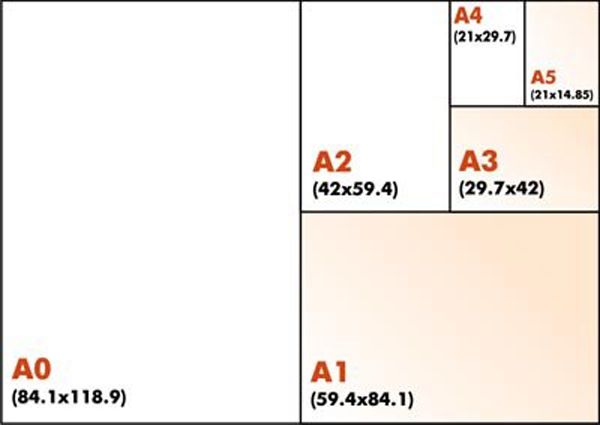
Изображение ниже показывает соотношение стандартных форматов по ГОСТу
Требования к исходным файлам
Требования к исходным файлам
Формат файлов JPEG. Размер одного файла не более 10 Мб. Цветовая модель: RGB. Рекомендуемое разрешение не менее 300 dpi. При меньшем разрешении не гарантируется качество отпечатка. Чрезмерное непрофессиональное редактирование фотографий может привести к ухудшению качества отпечатков.
Необходимо учесть, что стандартное цифровое фото имеет соотношение сторон 3×4, а фотоотпечаток 2×3, поэтому при заказе необходимо указать, как следует печатать фото.
Если у Вас есть возможность откадрировать файл самостоятельно, мы предоставляем Вам технические размеры фотографий:
Подготовка изображений к печати в цифровой фотолаборатории.
Если размеры или разрешение исходного изображения в файле отличаются от вышеуказанных, то изображение на фотографии будет с белыми полями, или с потерей части кадра.
Фотоцентры нашей сети принимают следующие цифровые носители:
- CD/CD-R/CD-RW/mini-CD
- DVD(+R, +RW, -R, -RW)
- USB-Flash (USB флеш-карты)
- USB-носители (фотоаппараты, накопители и другие устройства с поддержкой USB Mass Storage)
- CF I/II (Compact Flash Type I/II)
- SM (SmartMedia Card)
- MMC (Multi Media Card)
- SD (Secure Digital Card)
- MS (Memory Stick Card)
- xD (xD-Picture Card)
и PSD в цветовой модели RGB (8 бит/канал).
В связи с различиями в работе различных считывающих и записывающих устройств наша компания не может гарантировать считывание информации с носителей, даже если соблюдены все технические требования.
размеров для печати на холсте — что лучше для меня?
от Gvido Grube 2021-02-24Хотя размеры печати на холсте для вашей фотографии рассчитываются автоматически, для выбора хорошего размера холста нужно нечто большее.
Клиенты часто спрашивают нас, как они могут быть уверены, что выбрали правильный формат холста. Итак, в этой статье мы обсудим все, что вам нужно учесть, прежде чем вы выберете лучший для вас размер печати на холсте .
- Можно ли выбрать холст неправильного размера?
- Когда полагаться на собственный вкус
- Размеры холста и их рекомендуемое использование
- Соотношение сторон
Да, это так.Вернее было. Вы будете удивлены, как часто полиграфическая промышленность не так давно сталкивалась с ошибочными попытками напечатать крупномасштабных отпечатков на холсте с использованием фотографий размером с почтовую марку. Однако с появлением новых онлайн-интерфейсов проблема в основном ушла в прошлое.
Однако с появлением новых онлайн-интерфейсов проблема в основном ушла в прошлое.
Столкнувшись с неприемлемым количеством нестандартных отпечатков, онлайн-провайдеры, такие как CanvasDiscount.com, разработали автоматизированных процессов настройки . Они рассчитывали наиболее подходящие размеры холста для загружаемой фотографии, избавляя клиента от необходимости делать это вручную.Они быстро стали отраслевым стандартом.
Наш конфигуратор может проанализировать вашу фотографию за доли секунды , после чего вам будут предложены только форматы, обеспечивающие четкую и яркую печать. Таким образом, ваш шанс получить разочаровывающий отпечаток практически отсутствует.
Обычно после загрузки фотографии вам будет предложено несколько форматов. Благодаря точным расчетам конфигуратора CanvasDiscount.com вы можете быть уверены, что любой из перечисленных форматов подойдет для вашей фотографии. Но что выбрать?
Но что выбрать?
Ну, конечно, это дело личных предпочтений. Но также стоит подумать о , где и как будет отображаться ваш отпечаток .
Чтобы помочь вам решить, какой формат вам подходит, мы перечислили некоторые из самых популярных форматов и их наиболее распространенные применения.
Благодаря удобному маленькому размеру формат 8 ”x 8” идеально подходит для заполнения одной ячейки решетчатой стеллажа или просто заткнуть зазор на книжной полке.Размер 8 x 8 дюймов также является отличным предметом декора столешницы, будь то на тумбочке или на рабочем столе.
Этот формат тоже имеет удобные размеры, но он достаточно большой, чтобы в нем был потенциал . Картина на холсте размером 8 x 12 дюймов в альбомном формате отлично подходит для спальни и кухни. Вы также можете использовать несколько отпечатков размером 8 x 12 дюймов для создания «стены галереи» или панорамного изображения , размещенного на нескольких панелях.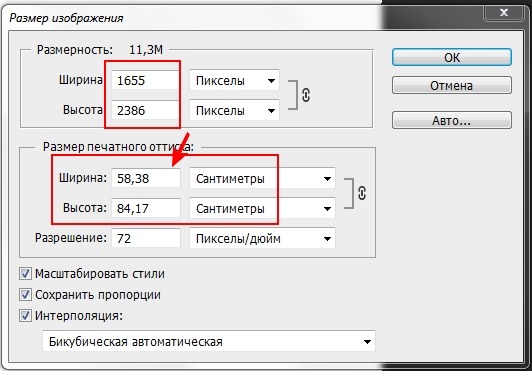
Если вы ищете эффектный фотохолст, но у вас нет места на стене для печати XL, то размер 16 x 16 дюймов достаточно мал, чтобы поместиться в промежутках между ними, но достаточно велик, чтобы командовать вниманием . Добавьте раму премиум-класса, и вы действительно получите вау-фактор!
Впечатляющий альбомный формат, принт 20 x 16 дюймов хорошо подходит для широкоугольных снимков, будь то потрясающие городские пейзажи или драматические снимки с воздуха.И этот формат все еще довольно легкий, что означает, что его можно установить и переместить с минимальными усилиями.
Этот популярный формат панорамы — настоящая достопримечательность. Принт размером 30 x 60 дюймов станет идеальным украшением прихожей или великолепным украшением вашей гостиной. Как и любой панорамный снимок , он идеально подходит для широкоугольной фотографии.
Чтобы обеспечить максимальное качество печати на холсте, вы должны также учитывать соотношение сторон вашей фотографии и пытаться согласовать его с отпечатком, который вы имеете в виду. Соотношение сторон изображения — это отношение (пропорциональное отношение) его ширины к его высоте. См. Следующие примеры:
Соотношение сторон изображения — это отношение (пропорциональное отношение) его ширины к его высоте. См. Следующие примеры:
Квадратный формат 12 «x 12» имеет одинаковую ширину и высоту, поэтому соотношение сторон равно 1: 1 . Любая фотография с соотношением сторон 1: 1 подойдет идеально.
Портретный формат 16 «x 20» составляет четыре пятых ширины и высоты, поэтому он имеет соотношение сторон 4: 5 . Любая фотография с соотношением сторон 4: 5 подойдет идеально.
Альбомный формат 30 «x 20» в полтора раза больше его высоты, поэтому его соотношение сторон составляет 3: 2 . Любая фотография с соотношением сторон 3: 2 подойдет идеально.
Если соотношение сторон выбранного формата отличается от соотношения сторон вашего изображения, то изображение необходимо обрезать, чтобы оно точно соответствовало. Поэтому, если вам не нравится обрезка фотографии, выберите формат с таким же соотношением сторон.

(Примечание: форматы с соотношением сторон, которые сильно отличаются от формата загруженного изображения, просто не будут предлагаться в конфигураторе.)
Найдите время, чтобы убедиться, что вы выбрали идеальный формат холста — разница между хорошим готовым продуктом и отличным может составлять . Всегда стоит выбрать несколько вариантов, прежде чем принимать окончательное решение, потому что формат, который вы выбрали случайно, часто будет работать лучше, чем тот, который вы изначально собирались купить.
Если вы все еще не уверены в каком-либо аспекте процесса заказа или у вас есть другие вопросы о принтах на холсте, не стесняйтесь обращаться к нам, используя форму сообщения ниже!
распечаток фотографий и увеличений из Process One
Для печати фотографий мы используем только самые качественные материалы, включая фотобумагу премиум-класса Fuji, Hahnemuhle, Moab и Somerset Velvet Fine Art. Мы позаботимся о том, чтобы ваши фотографии были максимально качественными, включая цветокоррекцию и ручную проверку каждого отпечатка.
Мы позаботимся о том, чтобы ваши фотографии были максимально качественными, включая цветокоррекцию и ручную проверку каждого отпечатка.
Традиционные матовые или глянцевые фотопечати
Fuji Crystal Archive PaperFuji Crystal Archive — это наша стандартная долговечная фотобумага с яркими естественными цветами. Наша матовая бумага имеет тонкую атласную поверхность и является нашим самым популярным типом бумаги. Отпечатки Crystal Archive с матовым и глянцевым покрытием печатаются на нашем принтере Fuji Frontier 590. в размерах от фото кошелька до 12х24.
Отпечатки размером 16×20 и более печатаются на нашем Epson 7900 с использованием высококачественной глянцевой или глянцевой фотобумаги Hahnemuhle.
Специальные фотоотпечатки — изобразительное искусство, металлик, глубокий матовый цвет и холст
Somerset Velvet Fine Art Prints Это бумага для художественной печати с очень матовой текстурированной поверхностью, наиболее подходящая для печати в стиле изобразительного искусства. Напечатано на нашем принтере Epson 7900 HDR.
Напечатано на нашем принтере Epson 7900 HDR.
Атласная выставочная печать на холсте Это настоящий художественный холст с текстурированной отделкой.Отпечатки на холсте готовы к растяжке или обрамлению. Напечатано на нашем принтере Epson 7900 HDR.
Fuji Deep Matte Velvet Prints Эта бумага имеет верхний слой с нулевым отражением, который создает потрясающе мягкий и глубокий матовый эффект. Поверхность бумаги представляет собой мягкий бархат, который наряду с естественным белым цветом и точной цветопередачей делает эту бумагу поистине уникальной. Напечатано на нашем Fuji Frontier.
Pearl Metallic Prints Эта глянцевая бумага имеет уникальный перламутровый металлический эффект и очень яркие цвета.Он идеально подходит для изображений с яркими насыщенными цветами. Напечатано на нашем принтере Fuji Frontier.
| 5×7 | $ 4,89 | 12×24 | $ 37,49 | |
| 8×10 | $ 10,49 | 16×20 | $ 55,49 | |
| 8×12 | $ 13,49 | 16×24 | $ 68,40 | |
| 10×12 | 16 долларов США. 49 49 | 20×20 | $ 68,40 | |
| 10×15 | $ 19,49 | 20×24 | $ 85,43 | |
| 11×14 | $ 19,49 | 20×30 | $ 94,99 | |
| 12×12 | $ 19,49 | 24×30 | 104,99 $ | |
| 12×18 | 25,49 $ | 24×36 | 112,50 $ |
Узнайте о наших типах фотобумаги.
Предлагаем также печатный монтаж.
Наш профессиональный монтаж для печати не только защитит ваши отпечатки, но и придаст им привлекательный вид, готовый к работе в галерее. Мы можем закрепить ваши отпечатки на различных высококачественных монтажных платах, в том числе на стироле, пенопласте и пенопласте.Узнайте больше о нашем креплении для печати.
Бумажник для фотографий с высечкой с закругленными углами
Фотографии размером с бумажник идеально подходят для фотографий выпускников, объявлений и праздничных открыток.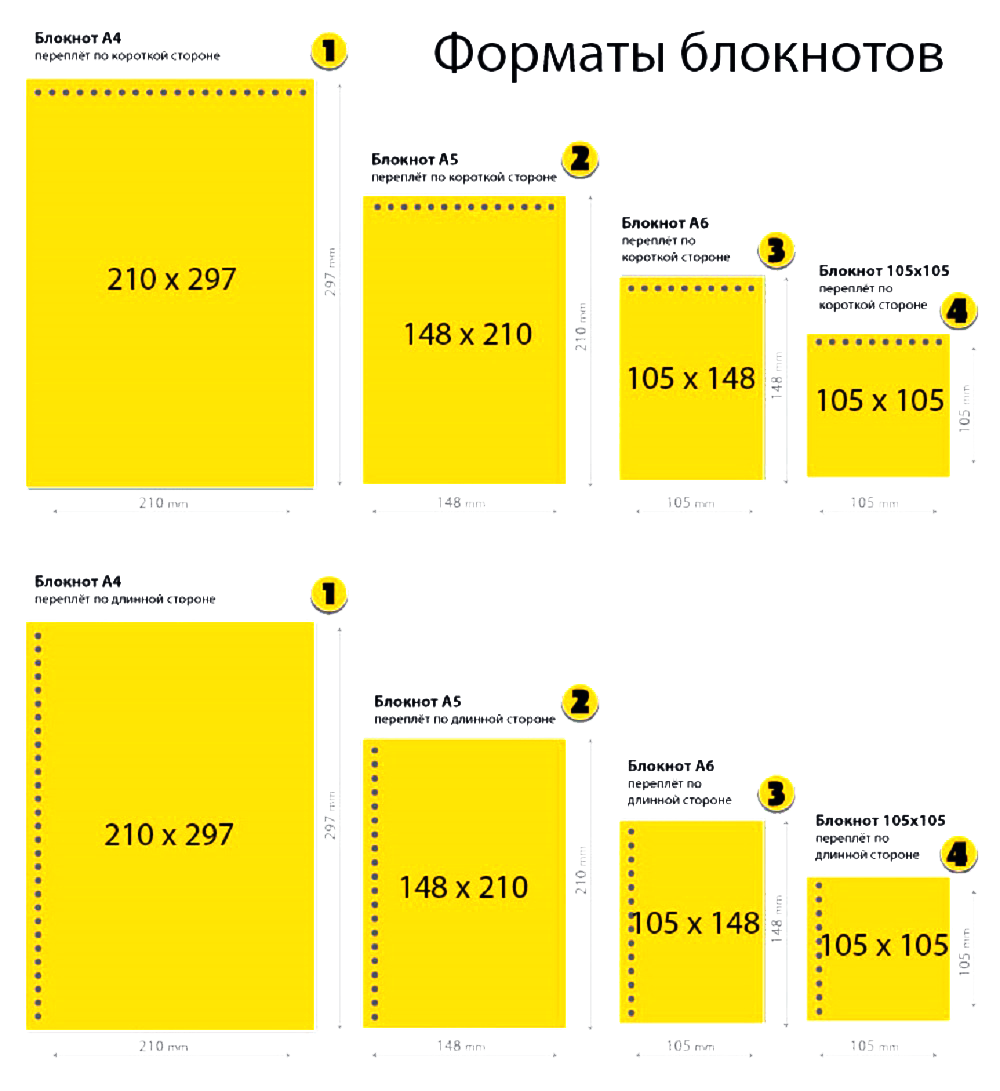 Фотографии вашего бумажника будут вырезаны с закругленными углами и упакованы в прочную картонную коробку для фотографий бумажника. Отпечатки размера бумажника продаются наборами по 8 штук по цене 2,99 доллара за набор.
Фотографии вашего бумажника будут вырезаны с закругленными углами и упакованы в прочную картонную коробку для фотографий бумажника. Отпечатки размера бумажника продаются наборами по 8 штук по цене 2,99 доллара за набор.Фотографии формата кошелька с высеченными закругленными углами
Фотопечать студийного качества для фотографий пожилых людей.
Закажите свои фотографии для пожилых людей онлайн, и вы будете поражены качеством ваших отпечатков и тем, как быстро они будут доставлены. Большинство заказов доставляется в течение одного дня, а ваши отпечатки всегда имеют 100% гарантию.Узнайте больше о нашей печати фотографий для пожилых людей.
Вы можете заказать распечатки фотографий онлайн или заказать их здесь, в нашей лаборатории. Просто загрузите свои фотографии на USB-накопитель, компакт-диск, iPhone или даже на дискету, и мы сделаем ваши фотографии великолепными.
Ищете снимки с пленки? Наши размеры и цены на распечатки с пленки смотрите здесь.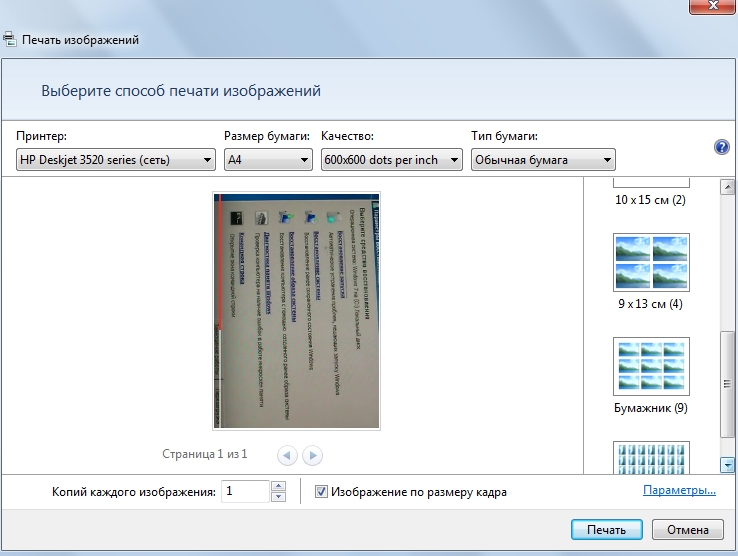
Полное руководство по работе с фотографиями разного размера
При работе с изображениями вам неизбежно придется настраивать их ширину и высоту, чтобы они хорошо смотрелись в различных местах как в цифровом, так и в физическом пространстве.Чтобы ваши фотографии везде выглядели великолепно, вы должны понимать, какие размеры фоторамки доступны и как выбрать лучший из них. Просто потому, что нет подходящих размеров фотографий.
Если вы перфекционист, это руководство для вас. В нем рассказывается о стандартных размерах фотографий для печати, страницах социальных сетей и стандартных размерах кадров для их публикации, а также о безболезненном преобразовании пикселей в дюймы. И, конечно же, вы увидите несколько полезных методов настройки размеров изображений в Photoshop и Luminar 3.
Люминар 4
Ваша фотография. Повышенный.
Повышенный.
Мгновенно замените небо на ваших фотографиях! Повышайте детализацию с помощью AI Structure.Откройте для себя больше удивительных инструментов в новом Luminar 4.
- AI Sky Замена
- AI Структура
- 60+ передовых характеристик
- Мгновенные образы
- И больше
Стандартные размеры рамы — где с ними можно столкнуться?
В основном вопрос о настройке размеров изображения возникает, когда вы решаете распечатать свои драгоценные воспоминания о фотографиях.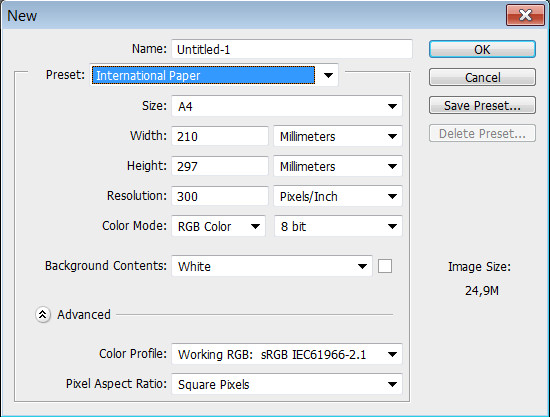
Независимо от того, в какую типографию вы войдете, вы поймете, что большинство их стандартных размеров печати отличаются от размеров изображений, которые вы храните на своем компьютере. Или, с другой стороны, типография может предложить вам так много вариантов размеров фотографий, что вы запутаетесь. В обоих случаях бывает сложно решить, какой размер лучше всего подойдет для сохранения качества изображения и удовлетворения вашего вкуса.
Но пусть эти многочисленные варианты печати не разочаруют вас — все эти размеры фотографий созданы для того, чтобы обеспечить наилучшие впечатления и удовлетворить любой спрос.
Как выбрать соотношение сторон, соответствующее стандартным размерам рамки изображения
Наш основной совет: не стесняйтесь проявлять творческий подход при выборе размеров фотопечати! Например, есть разные способы создания фотостены. В качестве одного из возможных вариантов вы можете создать сетку с изображениями со стандартными размерами рамки изображения.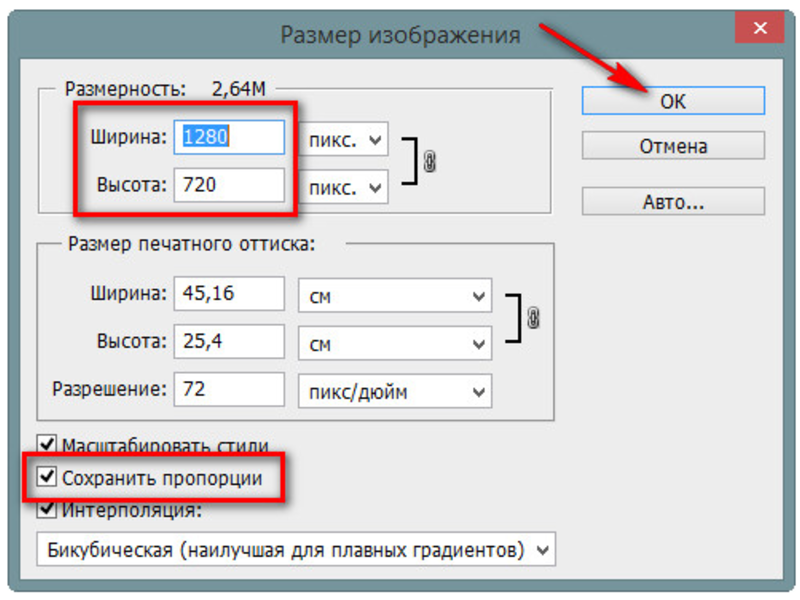 Или вы можете комбинировать маленькие, средние и большие фотографии для создания творческого коллажа из ваших лучших воспоминаний. Некоторые люди вешают только один плакат большого стандартного размера фотографии со своей любимой фотографией.
Или вы можете комбинировать маленькие, средние и большие фотографии для создания творческого коллажа из ваших лучших воспоминаний. Некоторые люди вешают только один плакат большого стандартного размера фотографии со своей любимой фотографией.
Есть столько же вариантов, когда дело доходит до размеров фоторамки! Не стесняйтесь выходить за рамки единого стандартного размера печати — здесь огромное пространство для раскрытия вашего творчества. Нет хороших или плохих стандартных размеров изображений — только те, которые работают и не работают для вас.
Как быстро изменить размер фотографий в Photoshop
Итак, вам нужно изменить размер фотографии, и вы хотите сделать это быстро и легко. В большинстве руководств (например, в этом руководстве из библиотеки Мичиганского университета и в этом руководстве из Photoshop Café) изменение размера изображения в Photoshop считается лучшим решением.
Это действительно не так уж и сложно:
- Откройте Photoshop и выберите изображение в меню Открыть
- Выберите Изображение -> Размер изображения
- Введите новые размеры в пикселях и настройте тип документа и разрешение
- Выберите тип передискретизации: Bicubic (для градиентов) или Bicubic Smoother (для увеличения)
- Принять изменения
Для тех, у кого нет Photoshop, но все же требуется быстрая помощь в изменении размера изображений, нажмите кнопку ниже, чтобы загрузить пробную версию Luminar 3. Он имеет те же функции!
Он имеет те же функции!
Люминар 4 Ваша фотография. Повышенный.
Мгновенно замените небо на ваших фотографиях! Повышайте детализацию с помощью AI Structure.Откройте для себя больше удивительных инструментов в новом Luminar 4.
- AI Sky Замена
- AI Структура
- 60+ передовых характеристик
- Мгновенные образы
- И больше
Есть ли стандартные размеры фото?
Есть несколько стандартных размеров фотографий, совместимых со всеми домашними принтерами: 4×6, 5×7 и 8×10 (в дюймах).
Вот некоторые важные сведения о них:
- 4х6 . Этот стандартный размер фотографии копирует соотношение сторон видоискателя большинства цифровых фотоаппаратов.
- 5×7 . Стандартный вариант среднего размера, этот формат требует тщательной обрезки.
- 8×10 . Это лучший размер фото для постеров и панорам.
Что касается печати плакатов, к вашим услугам несколько больших стандартных размеров фоторамок.Среди больших размеров наиболее популярны (в дюймах) 14×22, 16×20 и 20×30. При этом часто можно заказать 10×13, 10×20, 11×14, 12×18, 18×24 и 20×24.
Панорамные виды — еще одна группа стандартных размеров фотографий, позволяющая прикрепить на стену вдохновляющий портрет или красивый пейзаж. Что касается наиболее распространенных вариантов панорамы, специалисты обычно предлагают 5х15, 8х24 и 12х36.
С ростом популярности Instagram квадратные размеры изображений приобрели популярность.Благодаря этому у нас теперь есть различные варианты квадратных фотографий: стандартные размеры изображений для квадратных фотографий — 5×5, 10×10 и 12×12.
Общие размеры фотографий для социальных сетей
Социальные сети в целом оказали реальное влияние на стандартные размеры фотографий, сделав некоторые из них более популярными и усложнив критерии для изображений. И, конечно же, ваши фотографии должны соответствовать рамке, представленной в каждой социальной сети.
Вот несколько полезных советов по оптимальному размеру фотографий в социальных сетях (в пикселях).
- Лучший размер для фото в посте — 1200×900
- Стандартные размеры фото для аватаров — 170×170
- Размеры обложки — 800×300 или 825×310
- Story image размер фото — 1080×1920
Твиттер
- Размеры фото на профиле: 400×400
- Стандартные размеры фото для обложки: 1500×1500
- Размеры изображения превью фотографии в твите: 800×320 и 280×150 (для резюме)
- Стандартные размеры изображения для сообщений: 1080 x 1080 (квадрат), 1080 x 1350 (портрет) и 1200 x 628 (пейзаж) Размер фото
- Stories: 1080×1920 (сама история) и 320×320 (вспомогательное изображение профиля)
- Стандартные размеры фото для профиля: 1536×768 (изображение обложки) и 300×300 (изображение профиля)
- Размер изображения для пиктограммы компании: 900×600
- Размеры фото для постов: 1200×628 (изображение ссылки) и 1128×376 (изображение главного героя)
- Стандартные размеры фото для профилей: 280×280 (изображение профиля) и 200×200 (изображение обложки)
- Размеры фото для приборной панели: 222×150 (расширенный дисплей) и 735×1102 (размер штифта)
Преобразование дюймов в пиксели (и пикселей в дюймы) задача
Как вы могли заметить, все числа, упомянутые в предыдущем разделе, указаны в пикселях, тогда как стандартные размеры рамки изображения измеряются в дюймах.Это различие создает проблемы на практике. Потому что, например, если вы хотите повесить на стену обложку из Facebook, работники типографии попросят вас изменить ее на вашем компьютере. И вам нужно будет создать необходимое соотношение сторон в цифровом виде, что означает необходимость преобразования пикселей в дюймы, соответствующих стандартным размерам печати.
После нескольких попыток кадрирования фотографии остается только поднять руки и задуматься, для чего были изобретены эти разные масштабы.
Мы ответим на этот вопрос и уменьшим стресс при изменении размера вашего следующего изображения.
По сути, различие между пикселями и дюймами отражает различия во внешнем виде одного и того же изображения при хранении на компьютере и при печати в физическом мире. Другими словами, цифровые изображения представлены в пикселях, в то время как для печати фотографий, соответствующих размеру рамки изображения, необходимо преобразовать пиксели в дюймы.
Если эти показатели взяты из таких разных миров, возможно ли преобразовать пиксели в дюймы (и наоборот)? Конечно да!
Вот формулы для этого:
Основная формула для преобразования пикселей в дюймы: Пиксели / DPI = дюймы
Основная формула для преобразования дюймов в пиксели: дюймы x DPI = пиксели
Давайте посмотрим на логику этого.
Хотя это преобразование возможно, простое преобразование из дюймов в пиксели, к сожалению, не будет точным. Проблема в сути пикселя. По сути, это просто точка на карте. И из-за этого он не имеет размера — и влияет на размеры фотографий только как часть большей группы пикселей. Следовательно, существуют особые правила работы с размерами фотопечати.
Переменная DPI, или точек на дюйм, была изобретена, чтобы эти два уравнения работали точно.Это помогает преодолеть разницу между пиксельными точками цифровых изображений и дюймами размеров фотобумаги. На практике переменная позволяет как делать точные соглашения, так и ожидать небольших изменений, потому что, в зависимости от DPI, при котором изображение будет напечатано, оно может быть выше после изменения пикселей на дюймы. Несмотря на эти небольшие неудобства, введение DPI позволило выполнить преобразование в целом.
Наконец, вместо поиска соответствующего числа точек на дюйм просто используйте эту инфографику! Это поможет вам изменить дюймы на пиксели и пиксели на дюймы.
Как Luminar 3 помогает создавать изображения стандартного размера
Недавно мы опубликовали подробное руководство, которое проведет вас через все этапы изменения размера изображений в Luminar 3. Там вы найдете множество полезных идей для подбора размеров фоторамки. В этом разделе вы дополните эти знания некоторыми советами по настройке цифровых изображений.
Luminar 3, один из ведущих в этом году инструментов для редактирования фотографий, расширяет простую процедуру изменения размеров фотографий, которую можно найти в Photoshop.Luminar 3 предлагает три варианта изменения размера. Во-первых, вы можете использовать метод изменения размера изображения, аналогичный тому, который есть в Photoshop, но в Luminar 3 вы можете изменять размер сразу нескольких изображений. Вы также можете выбрать между изменением размера по длинному или короткому краю, чтобы программа изменила размер изображения пропорционально.
Кроме того, в Luminar 3 есть отличный инструмент для кадрирования, который позволяет вам профессионально, быстро и легко корректировать размеры фотографий. Протестируйте эти и другие функции Luminar 3, нажав кнопку ниже!
Люминар 4 Ваша фотография.Повышенный.
Мгновенно замените небо на ваших фотографиях! Повышайте детализацию с помощью AI Structure. Откройте для себя больше удивительных инструментов в новом Luminar 4.
- AI Sky Замена
- AI Структура
- 60+ передовых характеристик
- Мгновенные образы
- И больше
Ваш путеводитель по стандартным размерам рамы
1) Какие стандартные размеры фото и рамок?
Стандартные размеры фотографий в США (в дюймах) |
4×6 5×5 5×7 6×8 8×10 11×14 16×20 20×24 24×30 24×36 |
Мы измеряем размеры фоторамки по размеру фотографии, которая помещается в рамку.Таким образом, «размер» фоторамки относится к ее внутренним размерам. Его внешние размеры больше. Например, если рама 4×6 дюймов имеет молдинг шириной 2 дюйма, внешние размеры рамы составляют 6 на 8 дюймов.
Наиболее распространенными размерами рамок для личных фотографий традиционно были 4×6 , 5×7 и 8×10 , которые отлично смотрятся в большинстве сред. Недавно наши рамки для фотографий 5×5 стали популярными для рамок Instagram и фотографий.Их квадратный размер означает, что ваши Instagrams не обрезаются, а относительно меньший размер означает, что фотографии Instagram с низким разрешением хорошо выглядят в распечатанном виде.
2) Отпечаток какого размера сделает мое цифровое изображение красивым?
Вы когда-нибудь печатали изображение, которое, по вашему мнению, отлично смотрелось на вашем устройстве, только чтобы получить размытый или пиксельный отпечаток? Проблема здесь в разрешении фото. «Разрешение фото» означает, сколько пикселей вашей фотографии умещается на каждом дюйме бумаги при печати.Чем больше пикселей у вас на дюйм печатной области, тем резче будет полученный отпечаток.
Мы рекомендуем вам использовать фотографии с разрешением выше 300 пикселей на дюйм для получения отпечатков наилучшего качества, но мы обнаружили, что все, что выше 150 пикселей на дюйм, выглядит довольно хорошо. Команда Frameology очень сосредоточена на качестве, поэтому мы фактически не разрешаем изображения ниже 150 пикселей на дюйм. Посмотрите, что это означает для размеров цифрового изображения (в пикселях) для разных размеров кадра:
Размер рамы | Frameology минимум | Рекомендуется |
4 ”x6” | 600×900 | 1200×1800 |
5 дюймов x5 дюймов | 612×612 (немного ниже для размещения изображений из instagram) | 1500×1500 |
5 дюймов x7 дюймов | 750×1050 | 1500×2100 |
8 дюймов x10 дюймов | 1200×1500 | 2400×3000 |
11 дюймов x 14 дюймов | 1650×2100 | 3300×4200 |
Фотографии, сделанные с помощью большинства современных смартфонов с качеством по умолчанию, будут отлично смотреться, если вы выберете 8×10 frame или меньше.К сожалению, многие фотографии, полученные через SMS или приложение для обмена сообщениями, не подходят для печати, поскольку эти приложения обычно сжимают файлы изображений и уменьшают их разрешение. Как правило, лучше всего использовать исходное изображение, которое можно передать по электронной почте (при отправке файлов изображений по электронной почте убедитесь, что отправитель выбрал отправку изображения в полном разрешении).
Если вы загружаете свои фотографии из Instagram, это файлы с низким разрешением. Instagram сохраняет ваши изображения с разрешением 640×640 и используется для сохранения изображений с разрешением 612×612 (так что ваши старые Instagrams будут с этим разрешением).Но они все равно хорошо смотрятся в наших кадрах 5×5 . Однако они будут выглядеть еще лучше, если вы загрузите исходное фото со своего мобильного устройства. Frameology позволяет загружать изображения прямо с телефона, что делает кадрирование этих фотографий таким же простым, как и публикацию в Instagram. Как вариант, вы можете просто загружать фотографии в наши рамки прямо из Instagram.
Если вы загружаете свои фотографии с Facebook , они действительно могут быть довольно высокого разрешения.По-разному. Facebook раньше сохранял все фотографии в низком разрешении, но теперь фотографии можно сохранять шириной до 2048 пикселей. Что это значит для кадрирования? Старые фотографии будут иметь низкое разрешение и подходят для наших меньших рамок ( 4×6 или 5×5 ). Однако фотографии, сделанные за последние 5 лет, могут отлично выглядеть в кадрах до 8×10, если вы изначально загрузили файл с высоким разрешением на Facebook.
Независимо от того, как вы загружаете свое изображение в Frameology, мы проведем вас через процесс и предложим кадры подходящего размера с учетом разрешения вашего цифрового изображения.
3) Рамки какого размера будут хорошо смотреться?
Есть две основные характеристики вашего изображения, на которые вы хотите обратить внимание при кадрировании: разрешение файла изображения и содержание фотографии. Как обсуждалось выше, чем выше разрешение вашего изображения, тем больше фото вы можете напечатать . Что касается выбора подходящей рамки для содержания вашего изображения, это зависит от ваших предпочтений. Но есть некоторые вещи, которые следует учитывать:
• Трудно увидеть детали лиц всех на групповых фотографиях, если вы не распечатаете их в достаточно большом размере.Мы рекомендуем фоторамок 8×10 или больше для групповых снимков.
• Интимность небольших моментов, например, при съемке крупным планом, можно усилить, отразив это чувство с помощью размера кадра — здесь хорошим, деликатным выбором может быть рамка 4×6 или 5×5 .
• Если вы показываете группу фотографий в рамке вместе, выбирайте размер в зависимости от важности. Ваш любимый свадебный снимок? Вы, вероятно, захотите выбрать рамок для фотографий 8×10 .Веселый, но менее важный момент? Выберите 4×6 или 5×7 фоторамок .
• Делали ли вы профессиональные фотографии? Например, на помолвку или выпускной? Большие кадры, такие как 8×10 и 11×14 фоторамки , как правило, лучше всего демонстрируют профессиональные фотографии. Для дополнительных очков серебряных оправ или золотых оправ будут отражать важность события.
За десятилетия нашего опыта работы с нашим магазином кирпича и раствора мы обнаружили, что большинство наших клиентов предпочитают выставлять рамки самого большого формата с матовыми вставками .Подложки добавляют дополнительный элемент отображения, который дополняет фотографию, содержащуюся внутри. По этой причине рамки Frameology 11×14 содержат отпечаток 8×10 на бескислотной матовой основе музейного качества.
В конечном счете, если ваш фотофайл достаточно велик, выбор рамки правильного размера зависит от ваших предпочтений. Но если вы сомневаетесь, приведенные выше советы обязательно направят вас в правильном направлении.
Какого размера можно распечатать фотографии с iPhone? — Дэвид Мольнар
Обновление: декабрь.10, 2019
С момента публикации этого поста Apple представила свои последние модели: iPhone 11, iPhone 11 Pro и iPhone 11 Pro Max. Так как же они соотносятся с размерами печати? Давайте взглянем!
Все три модели оснащены задней камерой на 12 МП. iPhone 11 предлагает две задние камеры (сверхширокоугольную и широкоугольную 26 мм). iPhone 11 Pro и Pro Max предлагают те же задние линзы, а также третий объектив, который эквивалентен 52-миллиметровому объективу на полнокадровой камере.
В то время как большая разница между этими моделями заключается в третьей задней камере, датчик 12MP не сильно отличается от предыдущих iPhone серии X, 8, 7 и 6 серии.
Это означает, что вы сможете напечатать фотографию размером не менее 14,29 x 9,49 дюйма при разрешении 200 пикселей на дюйм. В наилучшем качестве вы получите отпечаток размером до 21,44 x 14,24 дюйма при разрешении 200 пикселей на дюйм. Возможно, недостаточно для фотовыставки, но подходит для домашних репродукций и небольших настенных дисплеев.
Характеристики камеры:
iPhone 11 | iPhone 11 Pro | iPhone 11 Pro Max |
Двойной 12MP широкий / сверхширокий f / 1.8, f / 2,4 | Тройной широкоугольный 12 МП / сверхширокий / телефото f / 1,8, f / 2,4, f / 2,0 | Тройной широкоугольный 12 МП / сверхширокий / телефото f / 1,8, f / 2,4, f / 2.0 |
Исходное сообщение:
Достаточно ли качество фотографий на iPhone для печати?
Ответ может вас удивить…
Теперь, когда у подавляющего большинства населения есть смартфоны в карманах, люди отказались от традиционной камеры и вместо этого снимают фотографии через камеру, которой обладает их телефон.С этой новой эволюцией фотографии возникает вопрос, достаточно ли хорошего качества фотографии с iPhone для печати?
Мои друзья все время спрашивают меня, какого размера они могут напечатать свои фотографии с iPhone.
У меня даже есть люди, которые спрашивают меня, могу ли я напечатать для них пейзажные снимки с iPhone на холсте.
Я должен быть честным, прежде чем исследовать этот пост, я, честно говоря, не знал ответа.
Как и вы, я в основном использую свои фотографии с iPhone в Интернете.
Конечно, как и большинство людей, я распечатал распечатки 4 × 6 для семьи на Рождество и другие мероприятия, но вопрос о том, насколько реалистично вы можете распечатать фотографии большого размера, прежде чем вы начнете терять качество, остался.
Я решил покопаться, провести небольшое исследование и создать этот ресурс для себя и моих коллег-фотографов, когда они захотят напечатать фотографии со своих iPhone.
Разрешение и количество пикселей на дюйм
Если вы не понимаете разрешение и количество пикселей, диаграмма будет казаться просто набором чисел. Чтобы полностью понять, что говорит диаграмма, вам необходимо понять, как пиксели и разрешение влияют на качество изображения.
Когда речь идет о разрешении фотографии, мы говорим о пикселях.
В частности, сколько пикселей на дюйм находится на фотографии. Пиксели — это крошечные точки информации и цвета, из которых состоит фотография.
Чем больше пикселей на дюйм на вашей фотографии, тем выше будет разрешение фотографии. Говоря о разрешении, мы имеем в виду резкость изображения в фокусе.
Итак, как пиксели и разрешение влияют на качество вашей фотографии?
Чем больше у вас пикселей, тем выше разрешение фотографии, верно?
Что ж, чем выше разрешение вашей фотографии, тем больше фотография может быть напечатана.Если у вас более высокое разрешение, ваша фотография может быть напечатана большего размера, но при этом изображение не будет мягким и пиксельным. Когда дело доходит до печати фотографий, чем больше у вас пикселей на дюйм, тем лучше.
iPhone и разрешение фото
Время шло, а вместе с ним и iPhone и его камера. Старые iPhone имеют камеры с меньшим количеством мегапикселей, в то время как новые iPhone имеют камеры с большим количеством мегапикселей.
Чем больше на мегапикселей камера вашего телефона, тем большее количество пикселей на дюйм будет у вашей фотографии. Итак, чем новее iPhone, тем больше пикселей на дюйм и тем выше разрешение вашей фотографии.
Теперь, когда мы рассмотрели пиксели, разрешение и камеры iPhone, давайте рассмотрим размеры фотографий, которые вы можете распечатать со своего iPhone.
Рекомендуемые размеры и разрешение печати фотографий iPhone
КАК ПОЛЬЗОВАТЬСЯ ТАБЛИЦЕЙ:
Фотографии делятся на 3 типа: хорошее, лучшее и лучшее. Например, если вы снимаете iPhone 10, самый большой рекомендуемый размер, который вы можете напечатать для «Лучшего качества», — 21.44 дюйма x 14,24 дюйма.
Это означает, что вы можете без проблем распечатать фотографию iPhone с полным разрешением при типичных 8 ″ x 10 ″ или 11 ″ x 14 ″ (и, вероятно, больше). В таблице ниже представлены более конкретные размеры и разрешения.
Более поздние модели, такие как iPhone серии X, 8, 7 и 6s Plus и 6s, оснащены камерами на 12 МП. Вот почему эти модели предлагают лучшее разрешение при печати фотографий.
При хорошем качестве с камерой 12 МП ваши фотографии могут быть напечатаны с размером, близким к 30 × 19 дюймов, при более высоком качестве вы получите качественную печать с размером 21 × 14 дюймов, с наилучшим качеством, обеспечивающим размер отпечатка 14 × 9 дюймов.
Примечание. Эти числа и рекомендации основаны на фотографиях с iPhone в полном качестве, размер которых не был уменьшен.
Важно помнить, что если вы снимаете с более низким качеством или редактируете в стороннем приложении, таком как Instagram, оно может не сохранять изображение с полным разрешением, и поэтому указанные выше размеры не актуальны.
То же самое касается кадрирования исходной фотографии. Обрезка фотографии уменьшает размер и разрешение исходного изображения.
Рекомендация приложения:
Для фотосъемки я предлагаю вам снимать с помощью Camera + (в этом приложении вы также можете управлять диафрагмой, ISO и выдержкой) с полным разрешением или с помощью собственного приложения Camera.
Для редактирования я рекомендую Adobe Lightroom CC или редактирование в сторонних приложениях, таких как Snapseed или VSCOcam.
У вас есть беззеркальная или зеркальная камера?
У меня есть бесплатный тренинг под названием «Покажи своей камере, кто здесь главный», на который я хотел бы пригласить вас, пока он еще доступен.
Пикселей для калькулятора размера печати
Этот калькулятор пикселей для печати размера поможет вам определить размер печати любого файла изображения при любой плотности пикселей или количестве пикселей на дюйм.Этот калькулятор также работает наоборот, если вам нужно знать размеры изображения в пикселях при печати фотографий стандартных размеров.
Если вам когда-либо приходилось отправлять изображения в типографию только для того, чтобы узнать, что ваши отпечатки получаются с пикселями и почти непригодны для использования по назначению , не беспокойтесь больше, потому что мы вас охватили! В этом калькуляторе вы узнаете соответствующий пиксель на дюйм для отпечатков, которые будут просматриваться на определенном расстоянии просмотра, так что, когда вы напечатаете свою фотографию, она будет получиться такой же красивой, как вы планировали .
Вы также узнаете, какая плотность пикселей лучше всего подходит для различных стандартных размеров печати и стандартных размеров плакатов , которые мы также покажем в нашей таблице размеров изображений ниже.
Что такое плотность пикселей?
В большинстве программ для редактирования и рендеринга изображений нам предоставляется возможность ввести желаемые размеров файла изображения в пикселях, наши запланированные фактических размеров печати или пикселей плотности нашего проекта.Плотность пикселей, как следует из названия «плотность», — это количество пикселей в заданной области. Поскольку мы можем измерить размеры изображения, используя что угодно (например, бананы), мы можем также использовать одну строку пикселей в качестве единицы (измерения), например, дюйм или сантиметр для нашей произвольной области, как мы упоминали ранее.
С учетом сказанного, мы можем затем установить наши единицы для плотности пикселей как пикселей на дюйм или пикселей на сантиметр . А пока, чтобы упростить этот текст, давайте рассмотрим более распространенные пиксели на дюйм, или PPI , когда имеем дело с плотностью пикселей.Вы также можете проверить определение PPI в нашем калькуляторе PPI, чтобы узнать больше о единицах измерения пикселей на дюйм. Вот иллюстрация изображения 50 PPI, чтобы еще лучше понять количество пикселей на дюйм:
На иллюстрации выше мы видим, что в изображенном изображении на каждый дюйм изображения приходится 50 пикселей. Эта плотность пикселей 50 PPI подходит для широкоформатных отпечатков, таких как плакаты и рекламные щиты, где они просматриваются издалека. Если мы подойдем ближе к этим отпечаткам, особенно при еще более низкой плотности пикселей, мы не сможем легко распознать то, что показано, потому что мы уже начнем видеть большую сетку квадратных ящиков.
С другой стороны, пиксели на дюйм для отпечатков меньшего формата (например, для тех, которые мы просматриваем на расстоянии вытянутой руки и можем использовать в фоторамках и фотоальбомах) требуют плотности пикселей не менее 180 PPI для достижения хороших результатов. Однако, если мы хотим получить отпечаток превосходного качества, который мы можем рассмотреть действительно крупным планом, мы можем выбрать изображение не менее 300 PPI , отраслевой стандарт для печати. Вы можете использовать приведенную ниже таблицу плотностей пикселей, подходящих для отпечатков, в зависимости от расстояния до них:
| Минимальная плотность пикселей | Расстояние обзора | |
|---|---|---|
| (PPI) | (метры) | (фут) |
| 300 | 0.6 | 2 |
| 180 | 1 | 3,3 |
| 120 | 1,5 | 5 |
| 90 | 2 | 6,5 |
| 60 | 3 | 10 |
| 35 | 5 | 16 |
| 18 | 10 | 33 |
| 12 | 15 | 50 |
| 4 | 50 | 160 |
| 3 | 60 | 200 |
| 1 | 200 | 650 |
Использование этой минимальной плотности пикселей уже даст вам высококачественные отпечатки.Если нам нужно напечатать очень сложный дизайн или очень подробные изображения, мы можем использовать более высокие значения плотности пикселей. Однако это приведет к увеличению размера файла или увеличению времени печати. С другой стороны, использование более низкой плотности пикселей, чем указано в таблице, может помочь вам сэкономить место для хранения. Однако это может привести к низкому качеству отпечатков. Мы рекомендуем вам всегда делать снимки или создавать изображения с более высоким разрешением, чтобы его можно было использовать как для просмотра вблизи, так и вдали.
Стандартные размеры печати
Помимо этих стандартных минимальных плотностей пикселей для определенных расстояний просмотра, отпечатки также соответствуют некоторым стандартам , когда речь идет о размерах печати.Следование этим стандартным размерам фотографий и стандартным размерам плакатов означает, что производители также могут создавать стандартные размеры для простой и фотобумаги, рамок для картин, альбомов, брезента и многого другого.
Наличие этих размеров означает, что мы можем настраивать наши проекты, используя эти размеры, и быть уверенными, что их легко напечатать. В этом калькуляторе у нас есть несколько стандартных форматов бумаги, которые вы можете выбрать для вашего удобства:
| Размер бумаги | Метрические единицы | Имперские единицы | ||
|---|---|---|---|---|
| Ширина (мм) | Высота (мм) | Ширина (дюйм) | Высота (дюймы) | |
| половина буквы | 140.0 | 216,0 | 5,50 | 8,50 |
| письмо | 216,0 | 279,0 | 8,50 | 11,00 |
| юридический | 216,0 | 356,0 | 8,50 | 14,00 |
| младший юрист | 127,0 | 203,0 | 5,00 | 8.00 |
| бухгалтерская книга / таблоид | 279,0 | 432,0 | 11,00 | 17,00 |
| 2R | 63,5 | 88,9 | 2,50 | 3,50 |
| 3R | 88,9 | 127,0 | 3,50 | 5,00 |
| 4R | 102.0 | 152,0 | 4,00 | 6,00 |
| 5R | 127,0 | 178,0 | 5,00 | 7,00 |
| 6R | 152,0 | 203,0 | 6,00 | 8,00 |
| 8R | 203,0 | 254,0 | 8,00 | 10.00 |
| 11R | 279,0 | 356,0 | 11,00 | 14,00 |
| A10 | 26,0 | 37,0 | 1,02 | 1,46 |
| A9 | 37,0 | 52,0 | 1,46 | 2,05 |
| A8 | 52,0 | 74.0 | 2,05 | 2,91 |
| A7 | 74,0 | 105,0 | 2,91 | 4,13 |
| A6 | 105,0 | 148,0 | 4,13 | 5,83 |
| A5 | 148,0 | 210,0 | 5,83 | 8,27 |
| A4 | 210.0 | 297,0 | 8,27 | 11,69 |
| A3 | 297,0 | 420,0 | 11,69 | 16,54 |
| A2 | 420,0 | 594,0 | 16,54 | 23,39 |
| A1 | 594,0 | 841,0 | 23,39 | 33.11 |
| A0 | 841,0 | 1189,0 | 33,11 | 46,81 |
| В + | 329,0 | 483,0 | 13,00 | 19,00 |
| Арка A | 229,0 | 305,0 | 9,00 | 12,00 |
| Арка B | 305.0 | 457,0 | 12,00 | 18,00 |
| Арка C | 457,0 | 610,0 | 18,00 | 24,00 |
| Арка D | 610,0 | 914,0 | 24,00 | 36,00 |
| Арка E | 914,0 | 1219,0 | 36,00 | 48.00 |
| Арка E1 | 762,0 | 1067,0 | 30,00 | 42,00 |
Ниже также приведены некоторые таблицы размеров изображений для справки: первая предназначена для стандартных размеров плакатов, а вторая — для стандартных размеров фотографий:
Примеры расчетов с плотностью пикселей
Используя наш калькулятор размера печати в пикселях, решение размеров размера печати при заданной плотности пикселей и размерах изображения в пикселях становится легким делом.Сделать это вручную тоже довольно просто. Все, что вам нужно сделать, это разделить размеры изображения (в пикселях) на плотность пикселей изображения.
Для примера рассмотрим файл изображения с плотностью пикселей 300 PPI, шириной 3600 пикселей и высотой 4800 пикселей. Учитывая, что наша плотность пикселей составляет пикселей на дюйм , мы можем напрямую решить размеры печати в дюймах. Разделим размеры отдельно на плотность пикселей, как показано ниже:
ширина печати = ширина изображения в пикселях / плотность пикселей
ширина печати = 3600 пикселей / 300 пикселей на дюйм
ширина печати = 12 дюймов
высота печати = высота изображения в пикселях / плотность пикселей
высота печати = 4800 пикселей / 300 пикселей на дюйм
высота печати = 18 дюймов
Из приведенных выше вычислений мы можем теперь сказать, что можем распечатать файл изображения размером до 12 дюймов x 18 дюймов без ущерба для качества изображения.
С другой стороны, чтобы рассчитать требуемые размеры файла изображения (в пикселях) для стандартного размера фотографии или определенного размера печати при желаемой плотности пикселей, нам просто нужно отдельно умножить ширину печати и высоту печати на плотность пикселей, как показано в уравнениях ниже:
ширина изображения в пикселях = ширина изображения * плотность пикселей
высота изображения в пикселях = высота изображения * плотность пикселей
Если вам нравится делать снимки и вы планируете сразу же их распечатать, и вам нужно сэкономить место для хранения, вы можете использовать приведенные выше уравнения, чтобы узнать минимальное разрешение камеры, необходимое для желаемого размера печати.Допустим, мы хотим напечатать наши изображения на листах фотобумаги 2R размером с бумажник .
Для этого отпечатка мы можем выбрать плотность пикселей 180 PPI и пикселей. Умножив 180 PPI на размер печати фотобумаги 2R, который составляет 2,5 дюйма x 3,5 дюйма , мы получаем требуемые размеры изображения в пикселях: 450 пикселей x 630 пикселей . Мы также можем выразить эти значения в мегапикселях камеры, умножив их вместе, чтобы получить 283 500 пикселей или 0.28 мегапикселей , которые мы обычно видим в настройках нашей камеры. Вы также можете узнать больше об этом в разделе Как рассчитать размер файла изображения? раздел нашего калькулятора размера файла изображения.
Как использовать наши пиксели для печати калькулятора размеров?
С помощью нашего калькулятора размера пикселя для печати вы можете сделать три вещи. Вы можете:
- Определите максимальных размеров печати файла изображения, если вам известна его плотность пикселей;
- Рассчитайте требуемых размеров изображения в пикселях для определенного размера отпечатка, который будет просматриваться с определенного расстояния; и
- Решите плотности пикселей фотопечати, если вы знаете как ее размеры в пикселях, так и размеры печати.
В нашем калькуляторе размера пикселя для печати при выборе расстояния просмотра будет отображаться рекомендуемая плотность пикселей для этого расстояния.
Однако, если вы имеете в виду конкретную плотность пикселей, вы также можете просто ввести плотность пикселей для пользовательских вычислений. Когда желаемая плотность пикселей уже введена в калькулятор, вы можете либо выбрать стандартный размер печати, либо ввести желаемые размеры печати. При этом автоматически отобразятся размеры изображения в пикселях. Ввод значений размеров печати после установки значения плотности пикселей разрешит размер изображения .
Если у вас есть размеры печати и изображения и вы хотите знать, какая плотность пикселей у вашего изображения, вам сначала нужно разблокировать переменную плотности пикселей в нашем калькуляторе. Просто щелкните значок замка в строке Плотность пикселей и выберите «заблокировать». Кроме того, не забудьте выбрать соответствующие единицы для каждого производимого вами расчета.
Хотите узнать больше?
Преобразование размеров файла изображения в размер печати и наоборот очень похоже на применение масштабного коэффициента к этим измерениям. Вы можете воспользоваться нашим калькулятором шкалы, если хотите расширить свои знания по этой теме. Вы также можете воспользоваться нашим конвертером пикселей в дюймы, если вам нужно преобразовать размеры экрана в пиксельные измерения и наоборот.
Печать изображений — размер имеет значение :: Секреты цифрового фото
Цифровые фотоаппараты делают многое, чего пленочные фотоаппараты никогда не могли.Но в каком-то смысле у пленочных фотографов это было легко. Не существовало такого понятия, как «размер файла», потому что все, что вы снимали на рулоне пленки, было точно такого же «размера», как и все остальное, что вы снимали на этом рулоне пленки.
Сегодня мы благословлены — а может быть, прокляты — возможностью снимать фотографии с любым разрешением и настройками качества, которые мы хотим. Но за все эти варианты приходится платить, и эта цена наиболее очевидна, когда вы пытаетесь распечатать фотографии, сделанные цифровой камерой. Посмотрим почему….
Не все разрешения одинаковы
Вы когда-нибудь загружали партию фотографий в свою любимую типографию, а потом были потрясены тем, как они в итоге выглядели? Вместо тех четких, резких фотографий, которые, как вы думали, вы сняли, у вас есть фотографии, покрытые артефактами JPG — блочными пиксельными областями, из-за которых каждый снимок выглядит так, будто он не только не в фокусе, но и занят серия персонажей Майнкрафт. Вот что произошло: либо вы снимали свои фотографии с разрешением, несовместимым с заказанным вами размером печати, либо вы выбрали параметр сжатия при загрузке файлов (это просто означает, что вы согласились загрузить уменьшенную версию файла. , поэтому время загрузки будет меньше).Возможно, вы имели в виду или не хотели сделать одно из этих действий, но именно это и произошло. И вот причина, по которой это полностью ускользнуло от вашего внимания, до тех пор, пока у вас не было этих фотографий в руках, и ужасная правда не стала открываться для вас.
Изображения с низким разрешением отлично смотрятся на вашем компьютере, хотя на печати они будут выглядеть ужасно. Это почему? Чтобы понять ответ на этот вопрос, вы должны сначала понять, что именно означает «разрешение».
Цифровая фотография — это просто серия очень-очень маленьких точек, которые называются пикселями.Вы, наверное, уже знали об этом. Разрешение — это просто количество пикселей на любой фотографии. Вы, возможно, слышали, что когда речь идет о разрешении изображения, используются термины «dpi» и «ppi», но на самом деле между ними есть важное различие. «dpi» означает «точек на дюйм», а «ppi» — «пикселей на дюйм». «dpi» — это более старый термин, который должен относиться только к количеству точек на дюйм, которое принтер может разместить на листе бумаги. На самом деле это не то, о чем вам нужно беспокоиться с точки зрения разрешения изображения, но вы можете услышать, что он используется как взаимозаменяемый с ppi, поэтому я упоминаю об этом здесь, чтобы вы не запутались.Когда люди говорят о «dpi» при обсуждении разрешения изображения, они имеют в виду «ppi».
Вот причина, по которой ваши изображения с низким разрешением отлично смотрятся на экране, но не на бумаге. Средний ЖК-экран компьютера имеет разрешение где-то между 67 — 130 пикселей на дюйм. Это способ отображения изображений с низким разрешением, поэтому, когда вы смотрите на файл с низким разрешением на экране, он выглядит нормально, потому что он оптимизирован для отображения на этом экране с низким разрешением.
Но печать — это формат с более высоким разрешением.На бумаге должно быть намного больше пикселей на дюйм, прежде чем наши глаза перестанут видеть эти отдельные точки и начнут интерпретировать изображение как изображение, а не как серию цветных точек. На бумаге нам нужно около 300 пикселей на дюйм, прежде чем мы дойдем до этой точки. Таким образом, фотография с разрешением 72 dpi, которая отлично смотрелась на вашем мониторе, либо будет плохо смотреться на бумаге, либо ее придется распечатать размером с почтовую марку, чтобы наши глаза начали видеть ее как изображение, а не серию. точек.
Многие люди, которые все еще знакомы с этой идеей, думают: «Хорошо, давайте просто увеличим ppi для этого изображения с 72 ppi до 300 ppi, и проблема будет решена. К сожалению, это на самом деле ничего не решает проблему, потому что все, что вы делаете, — это добавляете пиксели, которых на самом деле нет, поэтому в итоге вы получаете изображение, мягкое и размытое по краям. Увеличение физического размера файла для печати тоже не сработает, потому что теперь вы просто указываете принтеру увеличить размер пикселей на распечатываемой странице.Таким образом, вместо того гладкого изображения, которое у вас было при меньшем размере, теперь эти пиксели в три раза больше, и ваш зритель может легко их различить.
Короче говоря, нельзя вернуться и исправить изображение с низким разрешением. Низкое разрешение — это низкое разрешение. Вы не можете добавить пиксели, и вы не можете добавить физический размер. Вот почему важно убедиться, что вы получаете правильное разрешение камеры. Если вы собираетесь печатать с разрешением 4×6, вам нужно использовать настройку качества изображения, которая даст вам 300 точек на дюйм при 4×6.Если вы не уверены, вы можете открыть свои файлы в процессе постобработки и посмотреть размер файла (в Photoshop выберите «Изображение»> «Размер изображения»).
Вот еще кое-что, что может сбить с толку. Иногда, когда вы снимаете эти изображения на свою цифровую камеру, а затем открываете их при постобработке, ваше программное обеспечение может сказать вам, что у вас есть изображение 72ppi. Это может сбивать с толку, пока вы не посмотрите на размер файла в дюймах — фотография, сделанная полнокадровой камерой с «высоким» разрешением, может показать 59.111 x 39,333 дюйма при 72ppi, но это просто означает, что при 300ppi у вас должно быть идеально печатаемое изображение размером до 14,187 x 9,44. Если вы хотите убедиться в этом сами, выберите «Изображение»> «Размер изображения» и снимите флажок «Изменить размер изображения», затем замените «72» в поле «Разрешение» на «300». Поля ширины и высоты должны обновиться, сообщая вам максимальный размер печати, который вы можете использовать, если хотите печатное изображение высокого качества.
На всякий случай, если это вас полностью сбило с толку, вот еще один способ взглянуть на это: на самом деле нет никакой разницы между версией файла 72 ppi и версией 300 ppi — это точно такое же разрешение.Другими словами, в обеих версиях одинаковое количество пикселей. Таким образом, при постобработке информация о ppi в основном не имеет значения (если размер файла в дюймах также очень мал), потому что когда вы физически распечатываете изображение, оно будет сжато, чтобы соответствовать размеру бумаги, на котором вы его печатаете. Это означает, что нет необходимости изменять ppi с 72 до 300 (таким образом уменьшая размер файла в дюймах) перед отправкой на принтер, потому что все это должно происходить за кулисами.
Как во все это вписываются мегапиксели?
Один мегапиксель составляет ровно один миллион пикселей на одном изображении. Количество мегапикселей, которое может сделать ваша камера, действительно имеет значение только с точки зрения того, какого размера вы хотите распечатать свои файлы. Итак, независимо от того, как часто вы слышали, как люди говорят, что вам нужно обновить камеру, потому что 12 мегапикселей ужасно недостаточно для современного цифрового фотографа, эти мегапиксели на самом деле не имеют никакого значения, если ваша цель — печать больших фотографий.
Итак, давайте объединим все это вместе с простой диаграммой, которая, надеюсь, прояснит любые вопросы, которые могут у вас все еще возникнуть по всему этому:
| Мегапикселей | Размеры изображения (в пикселях) | Наибольший допустимый размер печати — 300 пикселей на дюйм |
|---|---|---|
| 0,3 | 640 х 480 * | 2,1 x 1,6 дюйма |
| 1,2 | 1,280 x 960 | 4,2 х 3,2 |
| 2,0 | 1,632 x 1,224 | 5.4 х 4,1 |
| 2,6 | 2,000 x 1,312 | 6,7 x 4,4 |
| 3,5 | 2,275 x 1,520 | 7,6 x 5,1 |
| 5,0 | 2,590 x 1,920 | 8,6 x 6,4 |
| 6,0 | 3 008 x 2 000 | 10,0 x 6,7 |
| 12,1 | 4,256 x 2,848 | 14,2 x 9,5 |
| 13,7 | 4536 x 3024 | 15.1 х 10,1 |
| 22,8 | 5,782 x 3,946 | 19,3 x 13,2 |
- Ни одна современная цифровая камера не может снимать изображения с таким разрешением, но я включил его сюда, потому что изображение, которое вы нашли в Интернете, может иметь аналогичные размеры, и поэтому его нельзя будет распечатать с размером более 2,1 x 1,6 дюйма. .
Итак, если вы печатаете файлы только с разрешением 4×6, максимальное количество мегапикселей, которое вам действительно нужно, составляет 2,6. Вас это удивляет? Теперь, если вам нравится печатать 8х10, вам нужна камера, которая может работать лучше, чем 6 мегапикселей, но это 24.2-мегапиксельная камера, которую продавец в Best Buy пытался заставить вас купить? Вам это не нужно, если вы действительно не думаете, что можете печатать плакаты.
Теперь, если вы часто снимаете с более низкими настройками качества во имя экономии места на жестком диске или карте памяти, я надеюсь, что эта таблица даст вам повод задуматься о том, хотите ли вы продолжать это делать. К счастью, место на жестком диске и карте памяти довольно дешево и все равно дешевеет. Поэтому я всегда советую людям снимать с настройкой качества, которая даст им 300 пикселей на дюйм при любом максимальном размере печати, который они планируют использовать.Для большинства людей это 4×6. Для других часто возможны несколько 5×7 и случайные 8×10. Если вы не уверены, откройте свои фотографии в процессе постобработки и проверьте размер файла или обратитесь к руководству по эксплуатации камеры — оно должно дать вам четкое объяснение размеров изображения для каждой из этих настроек качества.